Nogle gange skal du muligvis importere CSV-fil til MySQL workbench for SQL-forespørgsler. Sådan importerer du CSV til MySQL Workbench.
Sådan importerer du CSV til MySQL Workbench
Her er trinene til at importere CSV til MySQL Workbench. Efter at have importeret CSV-fil med overskrift til MySQL, kan du bruge et rapporteringsværktøj til at forespørge i din MySQL-tabel og sikre, at alt fungerer godt.
1. Opret tabel
Først skal du oprette en databasetabel med samme antal kolonner som dem i din CSV-fil. Lad os sige, at du vil importere CSV-fil med 4 felter – id, title, expired_date, amount
Så vi opretter en rabatter(id, titel, udløbsdato, beløb) tabel ved hjælp af mysql.
mysql> create table discounts(id int, title varchar(255), expired_date varchar(255), amount int);
Bonus Læs:Sådan opretter du histogram i MySQL
2. Importer CSV-fil til MySQL-tabel
Åbn dit bord i Workbench. Klik på Importér knap vist nedenfor

Du vil se en "Åbn fil"-dialogboks. Naviger til din CSV-fil, og klik på knappen Åbn.
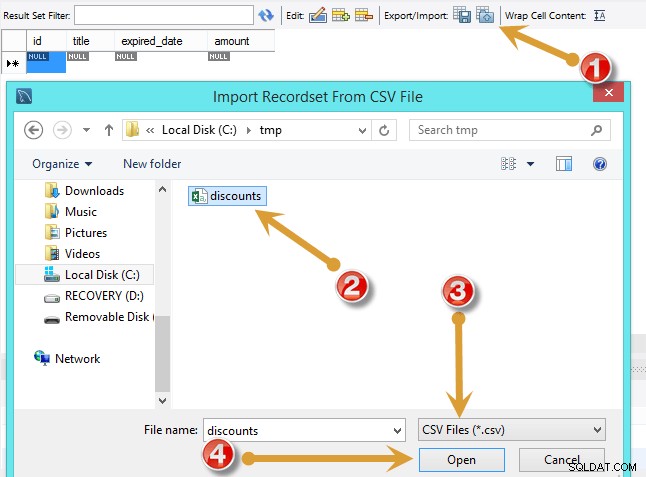
Bonus Læs:Sådan beregnes konverteringsrate i MySQL
Workbench viser dig en forhåndsvisning af, hvordan dine data ville se ud i tabellen efter import. Gennemgå det, og klik på Anvend
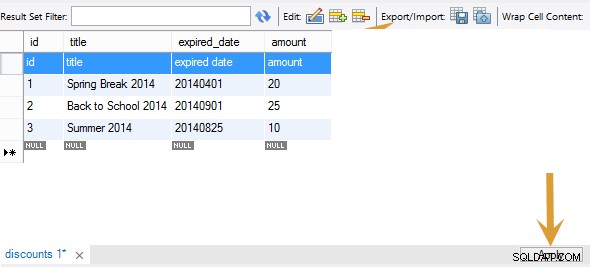
Bonuslæser:Sådan udfyldes manglende datoer i MySQL
Workbench derefter et SQL-script, der skal udføres for at importere csv til MySQL. Gennemgå forespørgslerne, og klik på "Anvend SQL-script til databasen"

Du kan bruge de samme forespørgsler med CSV- eller TXT-filer ved at ændre filtypenavnet i din forespørgsel. Du kan også bruge den til at importere tabulatorsepareret fil til MySQL Workbench.
Når du har importeret CSV til MySQL Workbench, kan du bruge et mysql-rapporteringsværktøj som Ubiq til at plotte dine data i linje-/kolonnediagrammer som vist nedenfor.

Forhåbentlig vil ovenstående trin hjælpe dig med nemt at importere CSV-fil til MySQL workbench. Forresten, hvis du vil oprette diagrammer og dashboards for at overvåge din virksomhed eller dit websted, kan du prøve Ubiq. Vi tilbyder en 14-dages gratis prøveperiode.
